win10开机文件夹 Win10开机自动启动软件设置
发布时间:2024-03-16 09:26:07 浏览数:
Win10开机文件夹是指在Windows 10操作系统中,可以将特定的软件或程序添加到开机文件夹中,从而实现开机自动启动的功能,通过设置开机文件夹,我们可以方便地让常用的软件在电脑开机时自动启动,省去了手动点击的繁琐步骤,提高了工作效率。Win10开机自动启动软件设置是一项十分实用的功能,它可以帮助我们快速打开常用软件,同时也能避免忘记打开某些必要软件而造成的不便。接下来我们将详细介绍如何设置Win10开机文件夹,以及一些注意事项,帮助大家更好地利用这一功能。
具体方法:
1.第一个方法是登录自己用户时才能开机启动的启动文件夹。这是我自己用户的启动文件夹的地址C:\Users\ray\AppData\Roaming\Microsoft\Windows\Start Menu\Programs\Startup(注意\ray是我自己用户的用户名,大家复制粘贴时要改为你们自己的用户名)。大家复制这个地址到文件夹的地址栏里再按回车键就能进去启动文件夹。
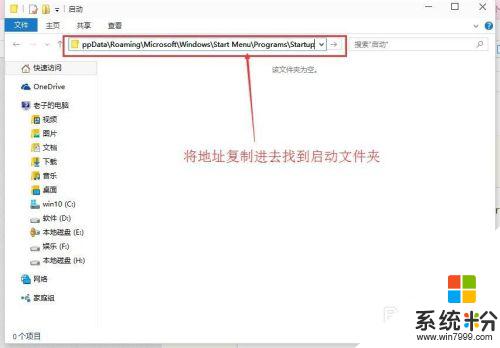
2.或者按照我现在给出的中文路径依次打开文件夹。中文路径:这台电脑\C盘(系统盘)\用户\ray(你自己的用户)\AppData\Roaming\Microsoft\Windows\「开始」菜单\程序\启动。
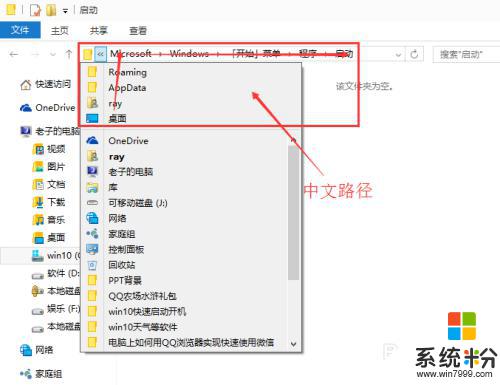
3.注意:AppData是隐藏文件夹,我们要设置能查看隐藏文件夹。在文件夹上方的查看里将隐藏的项目前的框上打上勾。

以上就是win10开机文件夹的全部内容,如果还有不清楚的用户可以根据小编的方法来操作,希望能够对大家有所帮助。